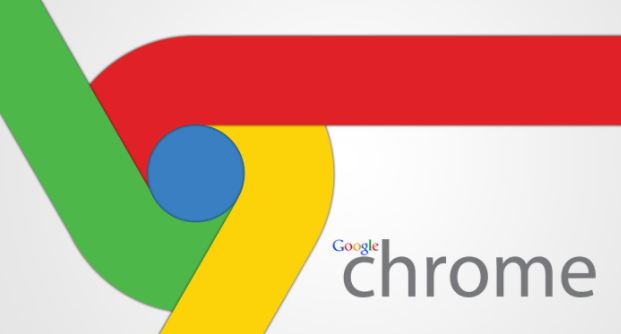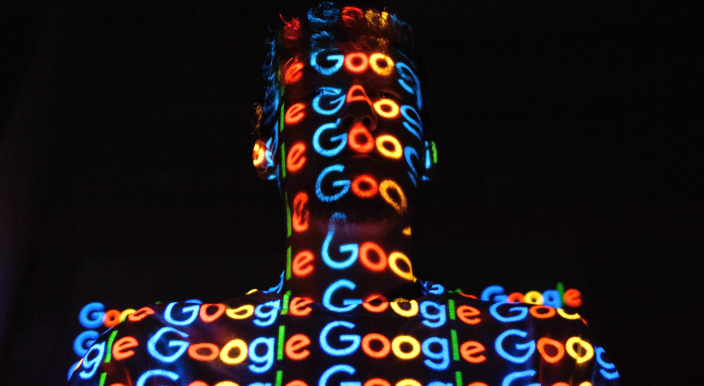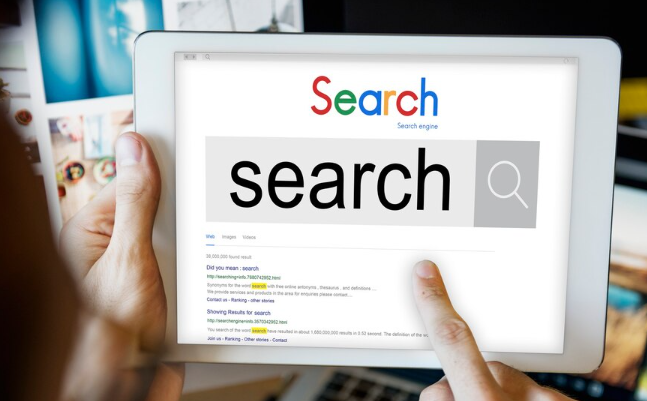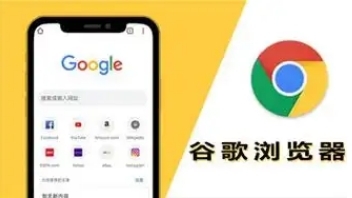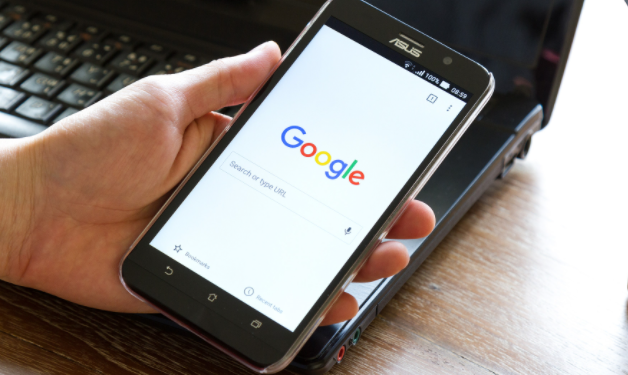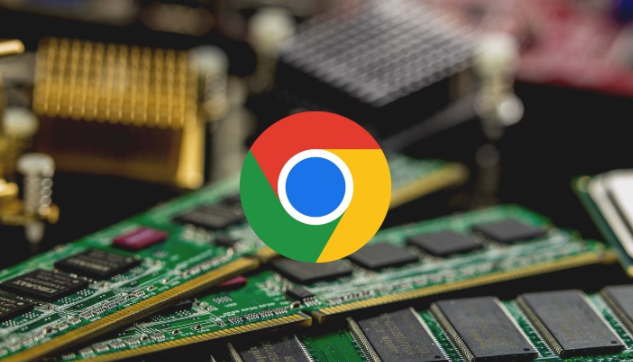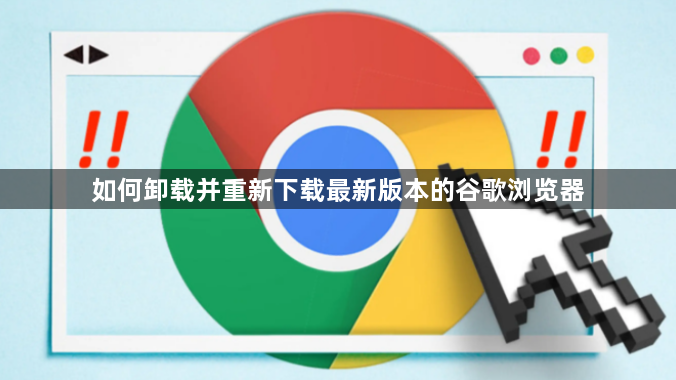
一、卸载谷歌浏览器
1. Windows系统:点击电脑左下角的“开始”按钮,在弹出的菜单中找到“控制面板”选项并点击。在控制面板中,查看方式选择“类别”,然后点击“卸载程序”。在打开的程序和功能列表中,找到“谷歌浏览器”(Google Chrome),右键点击它,选择“卸载”。系统会提示确认卸载,点击“是”即可开始卸载过程。卸载完成后,可能需要重启电脑,以确保所有相关文件和进程都被彻底清除。
2. Mac系统:打开“Finder”(访达),在左侧的导航栏中点击“应用程序”(Applications)。在应用程序列表中,找到“谷歌浏览器”(Google Chrome)图标,右键点击它,选择“移到废纸篓”(Move to Trash)。然后,右键点击废纸篓,选择“清倒废纸篓”(Secure Empty Trash)来彻底删除浏览器及其相关文件。有些情况下,可能还需要在“系统偏好设置”中的“用户与群组”里,删除与谷歌浏览器相关的配置文件,以确保完全卸载。
3. Linux系统:如果是通过包管理器安装的谷歌浏览器,可以使用相应的包管理命令来卸载。例如,在Debian或Ubuntu系统中,打开终端,输入“sudo apt-get remove google-chrome-stable”命令,然后输入管理员密码,系统会开始卸载谷歌浏览器。如果是通过其他方式安装的,需要找到安装目录,通常在“/opt”或“/usr/local”等目录下,删除谷歌浏览器的安装文件夹即可。不过,这种方式可能不会自动删除所有的配置文件,需要手动查找并删除相关的隐藏配置文件。
二、重新下载最新版本谷歌浏览器
1. 访问官方网站:打开你喜欢的网页浏览器,在地址栏中输入“https://www.google.com/chrome/”,这是谷歌浏览器的官方下载页面。确保输入的网址准确无误,避免进入假冒的下载网站,以免下载到恶意软件或不完整的安装包。
2. 选择操作系统和下载选项:在官方下载页面,会自动检测你的操作系统。如果是Windows系统,会显示对应的Windows版本下载按钮;如果是Mac系统,会显示Mac版本的下载链接;对于Linux系统,也会提供相应的下载选项。根据你的操作系统版本,点击正确的下载按钮。如果有多个下载版本可供选择,如稳定版、测试版等,一般建议选择稳定版,以确保浏览器的稳定性和兼容性。
3. 下载过程:点击下载按钮后,浏览器会开始下载谷歌浏览器的安装包。在下载过程中,可以看到下载进度条,显示下载的百分比和预计剩余时间。下载速度会受到你的网络连接速度和服务器负载的影响。如果下载过程中出现中断或错误,可以重新点击下载按钮继续下载。同时,要注意保存安装包的位置,以便在下载完成后能够找到它进行安装。
三、安装最新版本谷歌浏览器
1. Windows系统:找到下载好的谷歌浏览器安装包,通常是一个名为“ChromeSetup.exe”的文件。双击该文件,系统会弹出一个用户账户控制提示,询问是否允许此程序对电脑进行更改,点击“是”。然后,会出现谷歌浏览器的安装向导界面,按照提示进行操作,如选择安装路径(可以保持默认路径,也可以自定义路径)、是否设置为默认浏览器等。一般情况下,保持默认设置即可,点击“安装”按钮,系统会开始安装浏览器,安装过程可能需要几分钟时间,等待安装完成即可。
2. Mac系统:下载完成后,找到下载的安装包,通常是一个名为“googlechrome.dmg”的文件。双击该文件,系统会弹出一个窗口,显示谷歌浏览器的安装程序和一个名为“Applications”的文件夹。将谷歌浏览器图标拖动到“Applications”文件夹中,即可开始安装。安装完成后,可以在“应用程序”文件夹中找到谷歌浏览器,并将其拖动到Dock栏方便快速启动。
3. Linux系统:对于通过包管理器下载的安装包,在终端中切换到下载目录,例如使用“cd /path/to/download/directory”命令。然后,如果是Debian或Ubuntu系统,使用“sudo dpkg -i google-chrome-stable_version.deb”命令来安装,其中“version”是具体的版本号。如果是其他Linux发行版,可能会使用相应的包管理命令,如“rpm”“yum”等。对于非包管理器方式下载的安装包,可能需要解压后运行安装脚本,具体操作可以参考安装包中的说明文件。安装完成后,可以在终端中输入“google-chrome”或“chrome”命令来启动浏览器。